Dit gaan we maken
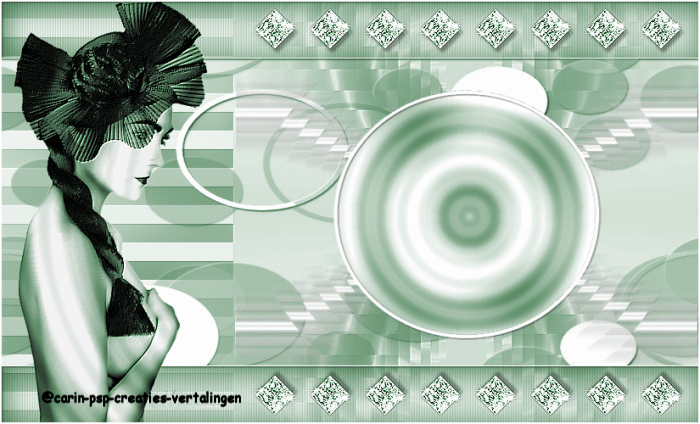
De Copyright van de vertalingen liggen bij:
Carin.
De Copyright van de originele les ligt bij Bluefay Tutorials.
Bluefay site kan je hier vinden.

Bluefay vielen Dank das ich deine Tutorials übersetzen darf.
Materialen:![]()
Filters:
Photoshop ll – Bethanie (in de materialen)
VM Extravaganza – Transmission
FM Tile Tools – Blend Emboss
I.C. Net Software – Unlimited 2.0
Andrew’s Collection 57 – Circular Times.

Neem de liniaal mee als aanwijzer.
1
Open de achtergrond ‘3dtp 134b’.
Effecten – filter Photoshop ll – Bethanie:
Zet het schuifje bij ‘instellen’ op 204.
Lagen – dupliceren.
Afbeelding – formaat wijzigen:
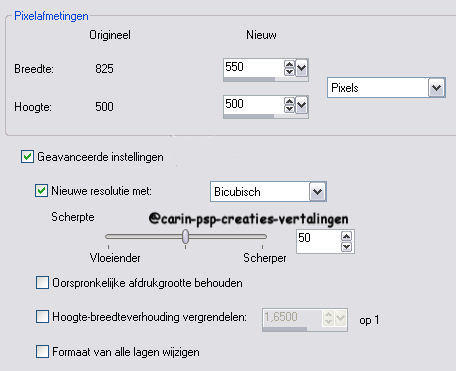
Afbeelding – spiegelen.
Activeer de onderste laag.
Aanpassen – vervagen – gaussiaanse vervaging –
bereik 25.
Effecten – filter VM Extravaganza – Transmission:
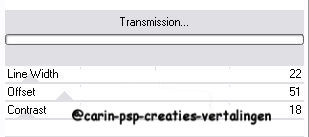
Samenvoegen – zichtbare lagen samenvoegen.
Effecten – FM Tile Tools – Blend Emboss –
standaard.
2
Lagen – nieuwe rasterlaag.
Vul de laag met wit.
Lagen - masker laden/opslaan – laden van
schijf:‘Maskcameron pop 5’
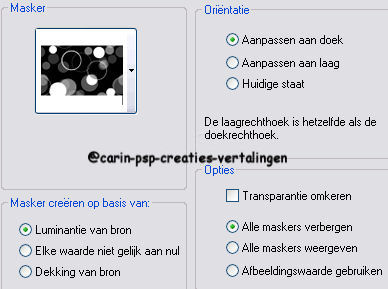
Samenvoegen – groep samenvoegen.
Hernoem deze laag in ‘masker’.
Activeer je selectiegereedschap – rechthoek –
aangepaste selectie:
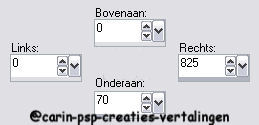
Selecties – wijzigen – inkrimpen met 2 px.
Druk een keer op de deletetoets.
(of bewerken – knippen).
Laat de selectie staan.
3
Lagen – nieuwe rasterlaag.
Vul de selectie laag met wit.
Effecten – textuureffecten – lamellen:
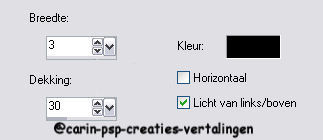
Lagenpalet – zet de dekking v.d. laag terug naar
35%.
4
Lagen – nieuwe rasterlaag.
Effecten – 3D effecten – gestanst:
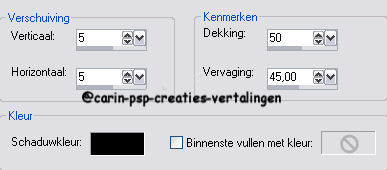
Selecties – niets selecteren.
Activeer de laag ‘masker.
Selecties – rechthoek – aangepaste selectie:
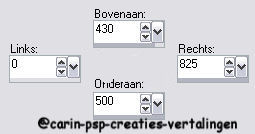
Selecties – wijzigen – inkrimpen met 2 px.
Druk een keer op de deletetoets.
Laat de selectie staan.
5
Lagen – nieuwe rasterlaag.
Vul de selectie laag laag met wit.
Effecten – textuureffecten – lamellen – met
dezelfde instellingen als hiervoor.
Lagenpalet – zet de dekking v.d. laag terug naar
35%.
6
Lagen – nieuwe rasterlaag.
Effecten – 3D effecten – gestanst met dezelfde
instellingen als hiervoor.
Selecties – niets selecteren.
Activeer de laag ‘masker’.
Effecten – 3D effecten – slagschaduw:
Verticaal en horizontaal: 1
Dekking: 50
Vervaging: 1
Kleur: zwart.
Lagen – samenvoegen – zichtbare lagen
samenvoegen.
Aanpassen – kleurtoon/verzadiging – inkleuren:
Kleurtoon: 96
Verzadiging: 50.
Lagen – dupliceren.
7
Open de tube ‘Mod articl832566 1’.
Bewerken – kopiëren en plak als nieuwe laag op
je afbeelding.
Schuif de tube naar links. (zie voorbeeld).
Effecten – filter Unlimited 2.0 - Andrew’s
Collection 57 –Circular Times:
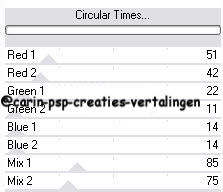
Aanpassen – kleurtoon/verzadiging – inkleuren
als hiervoor.
Effecten – filter FM Tile Tools – Blend Emboss –
standaard.
Activeer je selectiegereedschap – rechthoek –
aangepaste selectie:
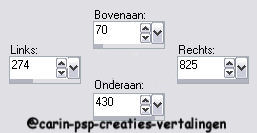
8
Lagen – nieuwe rasterlaag.
Open de tube ‘pop-art’.
Bewerken – kopiëren en plak de tube in de
selectie.
Selecties – wijzigen – inkrimpen met 3 px.
Selecties omkeren.
Druk een keer op de delete toets.
Selecties – niets selecteren.
Effecten – 3D effecten – slagschaduw:
Verticaal en horizontaal: 1
Dekking: 50
Vervaging: 1
Kleur: zwart.
Hernoem deze laag in ‘cirkel’.
Lagen – schikken – omlaag verplaatsen.
9
Activeer de bovenste laag.
Lagen – nieuwe rasterlaag.
Vul de laag met wit.
Selecties – alles selecteren – selectie wijzigen
- selectie inkrimpen met 2 px.
Druk een keer op de delete toets.
Selecties – niets selecteren.
Zet nu je watermerk op je afbeelding.
Activeer de laag ‘cirkel’.
Met je toverstaf – tolerantie en doezelen 0 –
klik je
een keer middenin de grote cirkel.
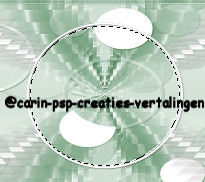
10
Activeer de tweede laag van onderen.(kopie van
samengevoegd)
Selecties – wijzigen – uitbreiden met 3 px.
Druk een keer op de delete toets.
Selecties – niets selecteren.
Zet de zichtbaarheid uit van de onderste laag.
(lagenpalet – klik op het oogje v.d. laag).
Lagen – samenvoegen – zichtbare lagen
samenvoegen.
Zet de zichtbaarheid van de onderste laag weer
aan.
(klik opnieuw op het oogje)
De bovenste laag moet geactiveerd zijn!.
11
Open de tube ‘diamanten’.
Bewerken – kopiëren en plak als nieuwe laag op
je afbeelding.
Schuif de tube naar rechts:
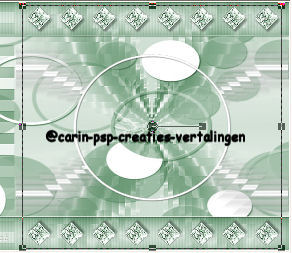
Lagen – samenvoegen – omlaag samenvoegen.
Aanpassen – kleurtoon/verzadiging – met dezelfde
instellingen als je eerder hebt gebruikt.
kleurtoon: 96
Verzadiging: 50.
Met je toverstaf klik je opnieuw in de grote
cirkel.
Selecties – wijzigen – uitbreiden met 10 px.
12
Activeer de onderste laag.
Aanpassen – vervagen – gaussiaanse vervaging –
bereik 25.
Bewerken – kopiëren.
Lagen – nieuwe rasterlaag.
Bewerken – plakken in de selectie.
Laat de selectie nog staan!
Effecten – filter Unlimited – Andrew’s
Collection 57-
Circular Times met dezelfde instellingen als
hiervoor.
Aanpassen – kleurtoon/verzadiging – inkleuren -
met dezelfde instellingen als hiervoor.
Selecties – wijzigen – uitbreiden met 10 px.
Bewerken – kopiëren.
Selecties – niets selecteren.
Lagen – samenvoegen – omlaag samenvoegen.
13
Open animatieshop.
Bewerken – plakken als nieuwe animatie.
Effecten – beeldeffect invoegen:
Rotatie:
Klik eerst op de knop ‘aanpassen’ en stel
onderstaande
waarden in:

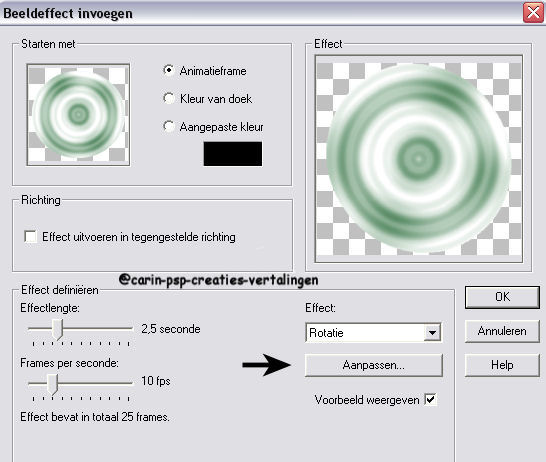
Klik op ok.
Klik op het eerste frame van je animatie.
Bewerken – alles selecteren.
Zet hem even opzij, je hebt hem straks weer
nodig.
14
Terug naar PSP.
Activeer de onderste laag. (je tag zonder tube!)
Bewerken – kopiëren.
Terug naar animatieshop.
Bewerken – plakken als nieuwe animatie
Bewerken – alles selecteren –
bewerken – selectie dupliceren.
Herhaal het dupliceren tot je 26 frames van je
tag hebt.
Klik op het eerste frame van je afbeelding.
Bewerken – alles selecteren.
Open nu weer de animatie “rotatie” die je opzij
gezet hebt.
Klik nu op het eerste frame van de animatie
“rotatie”,
en met ingedrukte, linkermuisknop trek je hem
naar
je grote animatie (de tag) toe.
Laat de muis pas los als je op de goede plek
staat:

(gaat het niet in een keer goed, dan kun je
altijd met het pijltje ‘ongedaan maken’ terug en
het opnieuw proberen).
15
Terug naar PSP.
Activeer de bovenste laag.
Bewerken – kopiëren.
Terug naar animatieshop.
Bewerken – plakken als nieuwe animatie.
Dupliceer deze laag tot je weer 26 frames hebt.
Klik dan op het 1e frame.
Bewerken – alles selecteren.
Trek nu deze animatie weer naar je (tag) grote
animatie toe en laat de muis pas los als je weer
op de goede plek staat.
Bewerken – alles selecteren.
Animatie – eigenschappen voor frame – tijd
weergeven: 25.
De animatie is erg groot, je kunt het formaat
wijzigen bij:
Animatie – formaat van animatie wijzigen.
Ik heb de animatie verkleind naar 700 px. breed.
Beeld – animatie – bekijk je werk en als je zo
tevreden
bent kun je de animatie opslaan als pop art.gif.
En klaar is je werkje
Ik hoop dat je dit een leuk les vond.
Carin
************************************************************************
De Copyright
van de vertalingen liggen bij:
Carin
De Copyright van de originele lessen behoren tot
Bluefay Tutorials.
Copyright geldt ook voor de materialen die voor deze
lessen zijn gebruikt laat de
bestandsnamen en watermerken van de makers van de tubes intact.
***Respecteer elkaars werk***
Vertaald-Duits-Nederlands-@Carin
01-11-10